LG 그램 노트북 16ZD95P-GX5BK 입니다. 16인치. 시스템 날짜가 1998년으로 설정되어 있네요. 윈도우 설치하고 인터넷 연결되면, 인터넷 시간과 동기화됩니다. 미리 메인보드에서 시계를 설정하고 윈도우를 설치하는 게 좋지 않을까는 의견도 드립니다. 큰 오류가 생기진 않겠지만, 윈도우 설치한 날짜가 1998년으로 표시될지도 모르겠습니다.
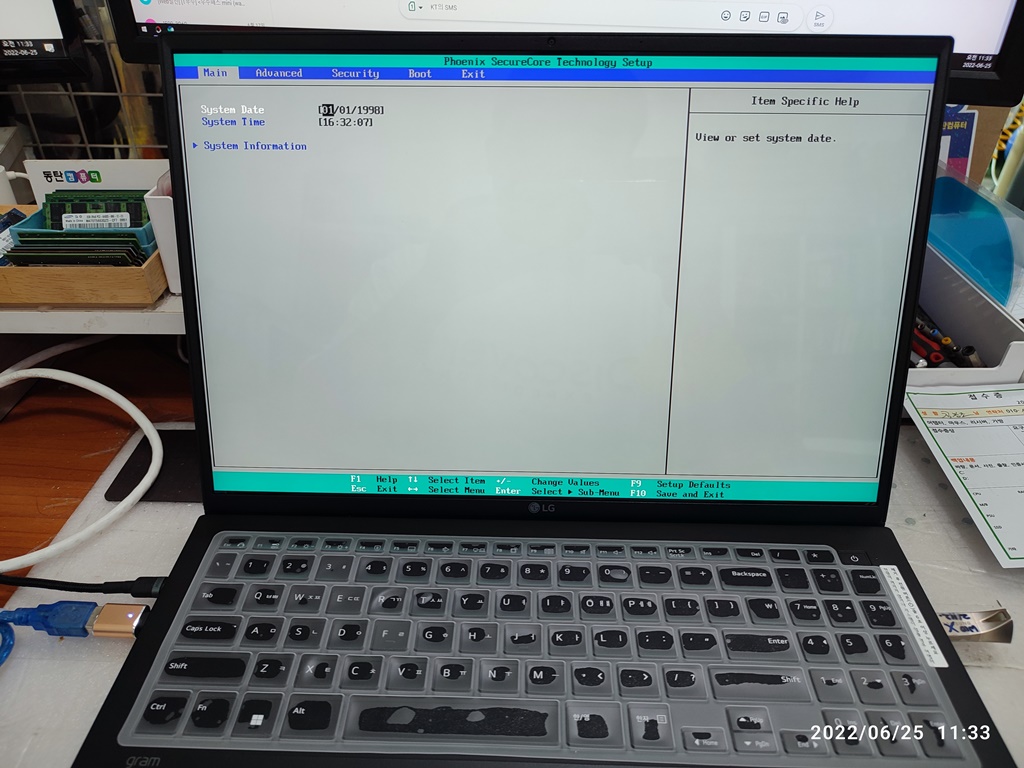
시스템 인포메이션에서 시스템의 사양을 확인하고 있습니다. BIOS 버전은 T4ZF0055 X64버전이네요. 4D.07.00 SMBIOS Version 03.02 인텔 11세대 i5-1155G7 (2.5GHz) CPU가 장착되어 있고 메모리는 8기가의 메모리가 장착되어 있다고 나옵니다. 메모리의 스피드는 4267MHz로 나옵니다.
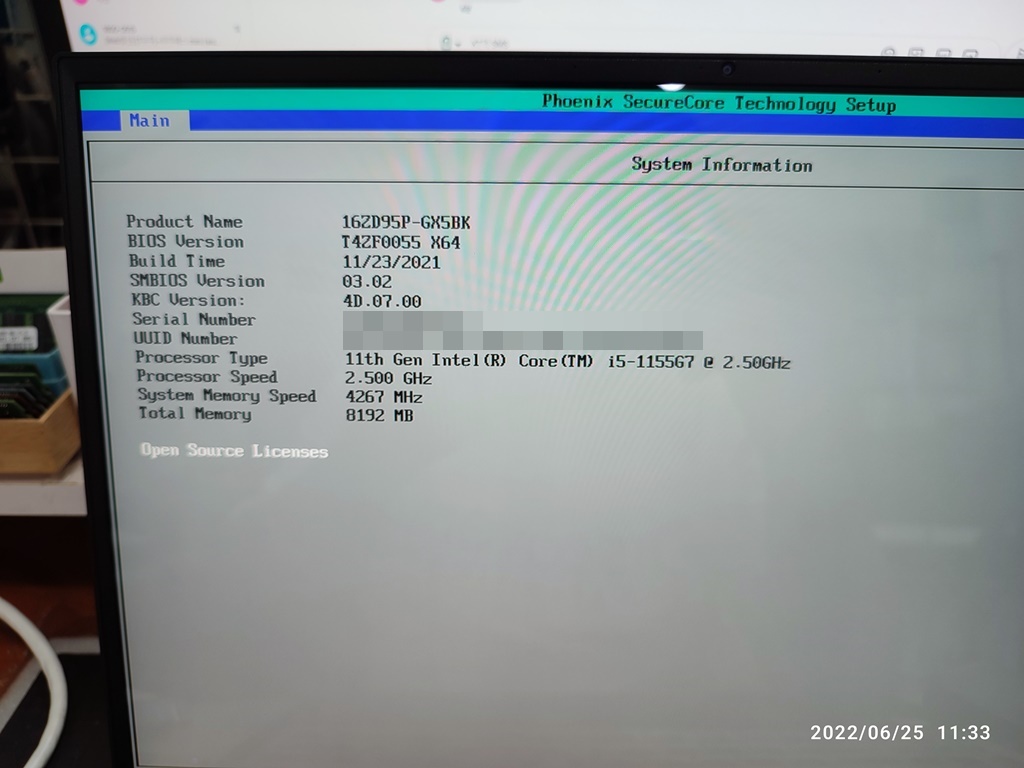
부트 장치를 확인해보고 있습니다. SSD가 1개 실장된 상태네요. MZVLB256HBHQ-00000 삼성 SSD가 장착되어 있습니다. 부팅 순서를 USB로 부팅될 수 있도록 조정하고 윈도우10 설치를 진행했습니다.
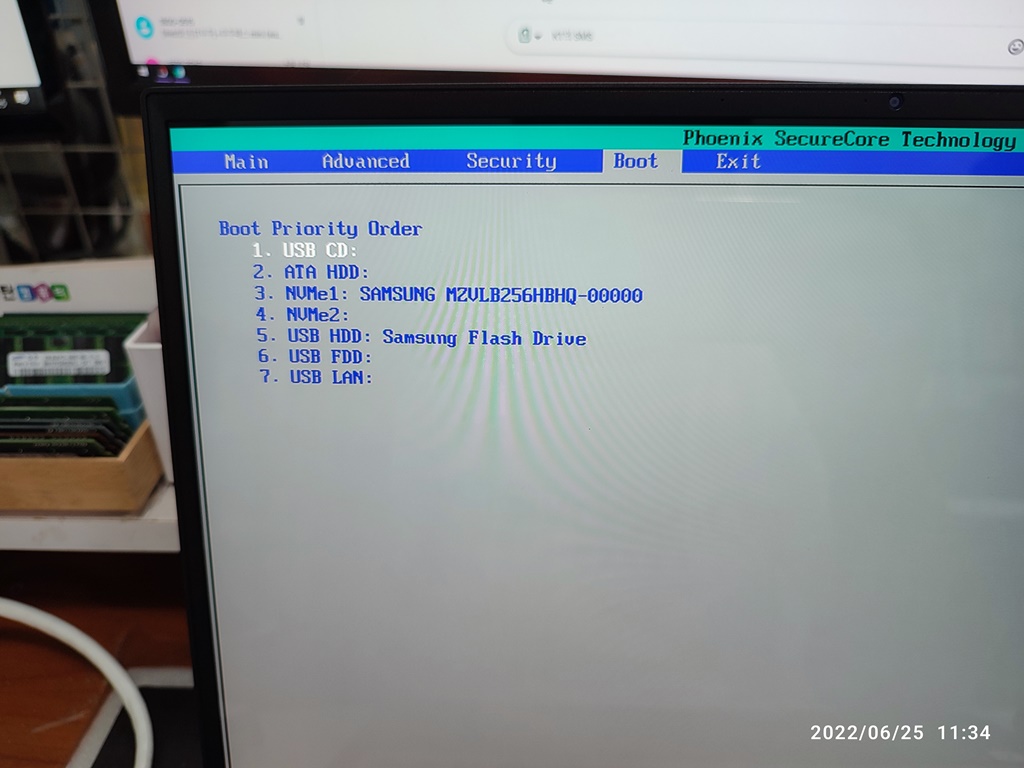
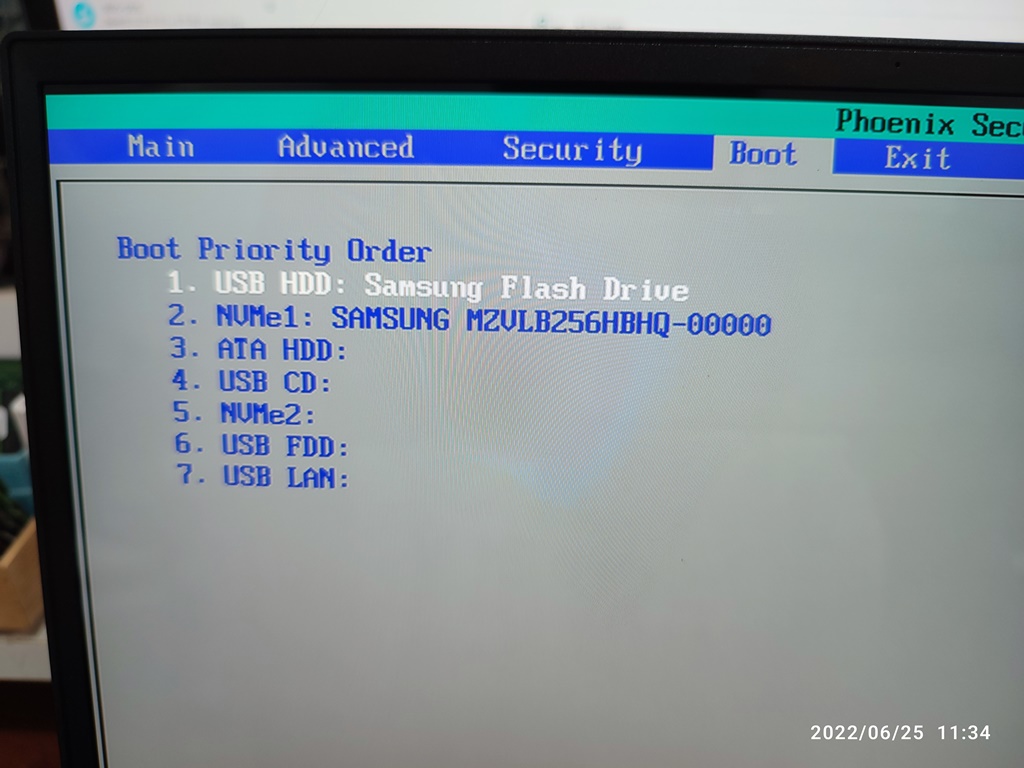
윈도우10 설치하는 화면에서 자동으로 드라이버가 로딩되면서 디스크/파티션 목록이 뜨고 있습니다. 4번째 파티션은 드라이버가 내장된 곳이라서 삭제하지 않고 윈도우를 설치할 거 같습니다. 삭제해도 드라이버는 인터넷으로 다운 받아볼 수 있습니다.
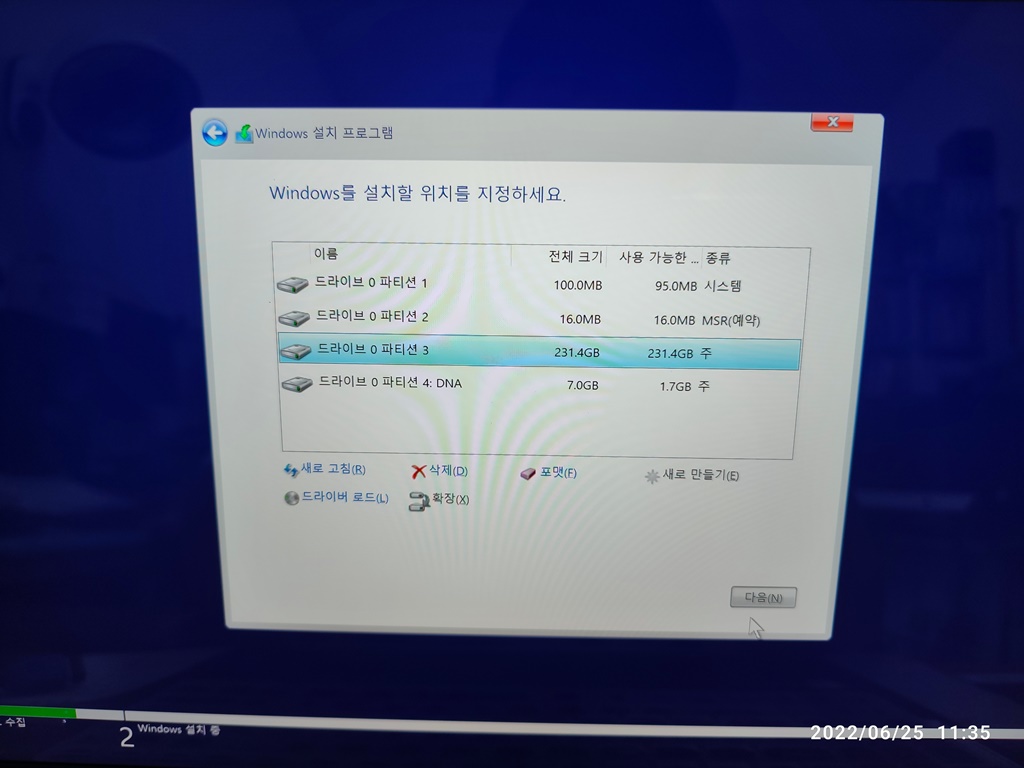
윈도우10 설치후 작업 관리자에서 CPU 성능을 체크해보고 있습니다.
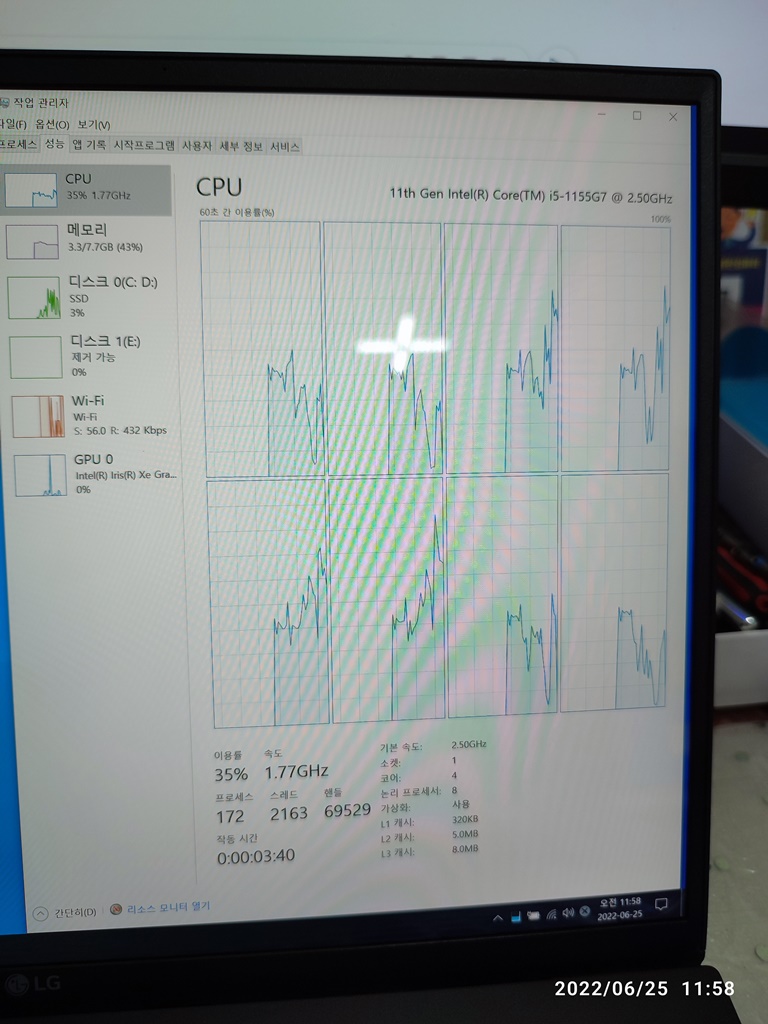
LG 콘트롤 센터를 실행해서, 저소음 모드, 고성능 모드를 설정해보고 있습니다. 설정값이 로드되려면 재부팅후에 적용된다고 하네요. 저소음모드로 조정하면, 팬의 회전 속도를 낮추기 위해서 CPU 성능도 낮출 수 있고요. 고성능모드로 전환되면, CPU 성능이 올라가면서 아무래도 팬의 회전 속도가 높아지면서 고속 팬 회전음(동작 소음)이 자주 생길 수 있습니다.
상황에 맞춰서 고성능, 저소음 모드로 조정해서 사용해보실 거 같습니다. 표준모드로 놓고 출고합니다.


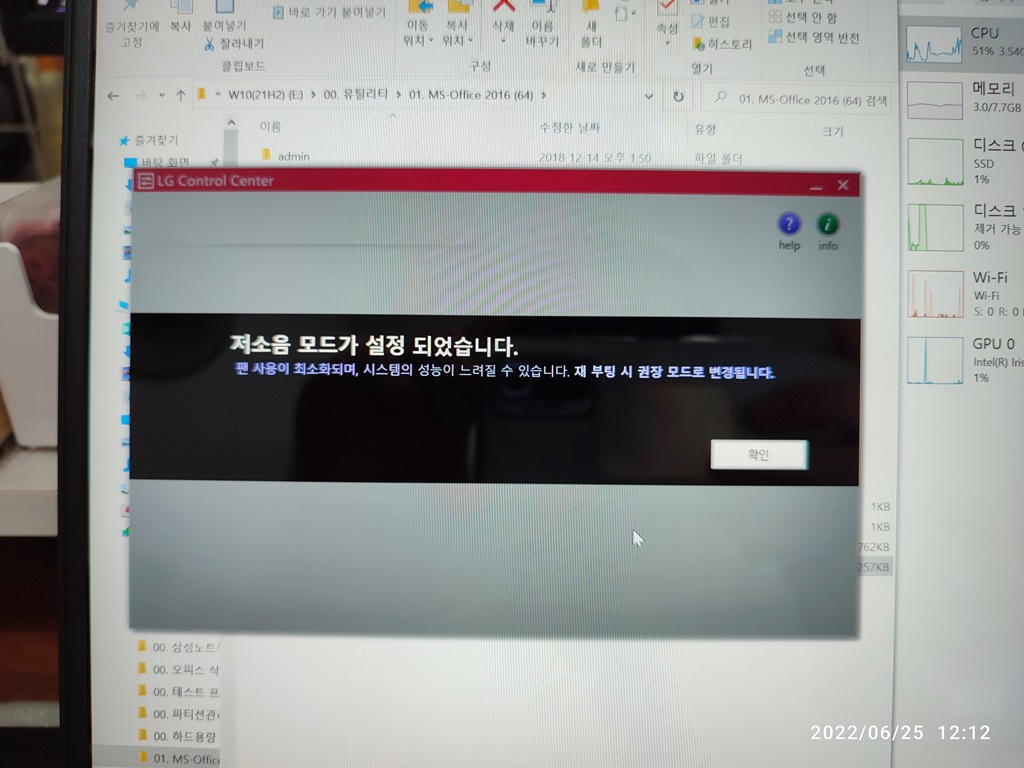

노트북의 상판과 하판의 모습입니다. 밑에 좁쌀만한 구멍으로 흡기되는 부분이라서 막으면 안 될 거 같습니다. 통풍이 잘 되도록 노트북 밑에 빈공간을 잘 확보해서 사용하는 게 좋겠네요. 미끄럼 방지패드가 높이가 있는 이유이기도 합니다.


좌측면 포트의 구성은 HDMI 출력 포트, USB C타입 충전포트 2개, 헤드셋 4극 단자가 보입니다. 우측은 티플래쉬(핸드폰 메모리)리더기, USB 3.0 포트 2개가 있고 도난 방지용 잠금장치를 걸 수 있는 걸쇠가 보이네요.


노트북 자판은 실리콘 보호대가 보입니다. 액체를 쏟았을 때, 잠시 막아줄 수 있지만, 평소에는 공기 순환을 방해하기 때문에 제거하고 사용하는 것도 방법입니다. (액체를 노트북에 쏟지 않으려면, 노트북 근처에 액체를 두지 않을 거 같습니다.)
키보드 실리콘 커버가 있어도 무적이 아님, 터치패드 사이로도 액체는 들어갈 수 있습니다.

'컴퓨터수리' 카테고리의 다른 글
| PCI\VEN_8086&DEV_463E, Thunderbolt(TM) Controller - 463E (0) | 2022.07.21 |
|---|---|
| 동탄컴퓨터수리 (파워 교체 및 SSD와 메모리 업그레이드 작업) (0) | 2022.07.21 |
| 갑자기, V3에서 알려드립니다. 안내창? (0) | 2022.06.16 |
| SSD 불량으로 윈도우 부팅이 안되는 동탄컴퓨터수리 (0) | 2022.06.11 |
| 삼성 오딧세이 처음보는 컴퓨터 분해 (DM800V7A) (0) | 2022.06.01 |